Säkra XP PCs efter att Microsoft har tagit bort
advertisement
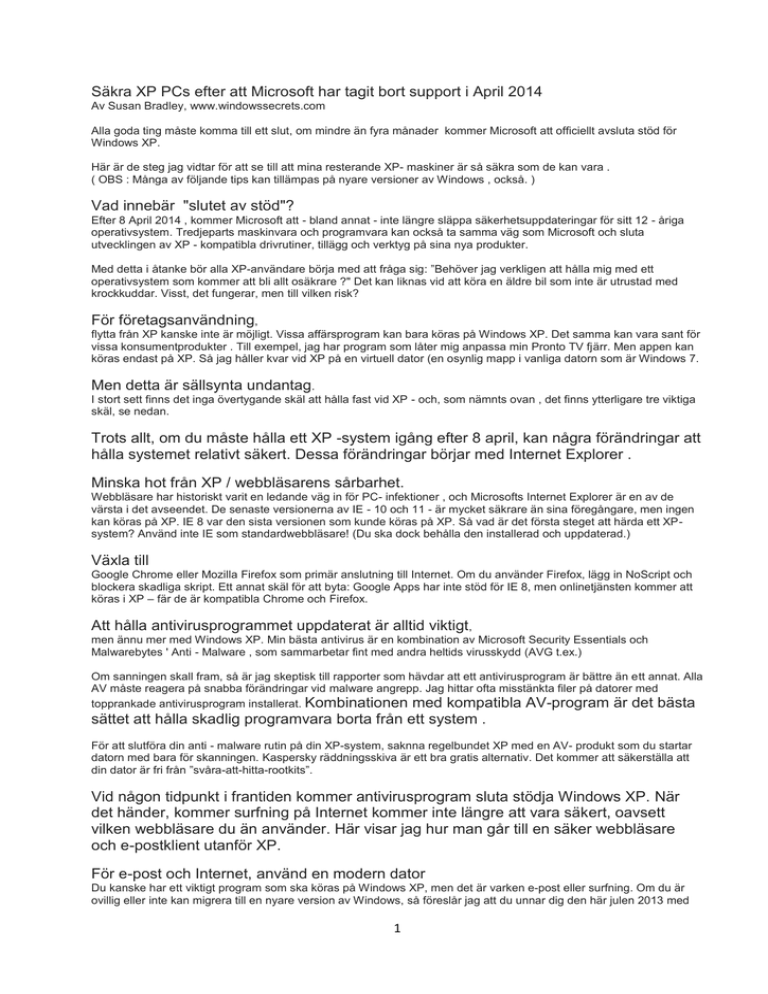
Säkra XP PCs efter att Microsoft har tagit bort support i April 2014 Av Susan Bradley, www.windowssecrets.com Alla goda ting måste komma till ett slut, om mindre än fyra månader kommer Microsoft att officiellt avsluta stöd för Windows XP. Här är de steg jag vidtar för att se till att mina resterande XP- maskiner är så säkra som de kan vara . ( OBS : Många av följande tips kan tillämpas på nyare versioner av Windows , också. ) Vad innebär "slutet av stöd"? Efter 8 April 2014 , kommer Microsoft att - bland annat - inte längre släppa säkerhetsuppdateringar för sitt 12 - åriga operativsystem. Tredjeparts maskinvara och programvara kan också ta samma väg som Microsoft och sluta utvecklingen av XP - kompatibla drivrutiner, tillägg och verktyg på sina nya produkter. Med detta i åtanke bör alla XP-användare börja med att fråga sig: ”Behöver jag verkligen att hålla mig med ett operativsystem som kommer att bli allt osäkrare ?" Det kan liknas vid att köra en äldre bil som inte är utrustad med krockkuddar. Visst, det fungerar, men till vilken risk? För företagsanvändning, flytta från XP kanske inte är möjligt. Vissa affärsprogram kan bara köras på Windows XP. Det samma kan vara sant för vissa konsumentprodukter . Till exempel, jag har program som låter mig anpassa min Pronto TV fjärr. Men appen kan köras endast på XP. Så jag håller kvar vid XP på en virtuell dator (en osynlig mapp i vanliga datorn som är Windows 7. Men detta är sällsynta undantag. I stort sett finns det inga övertygande skäl att hålla fast vid XP - och, som nämnts ovan , det finns ytterligare tre viktiga skäl, se nedan. Trots allt, om du måste hålla ett XP -system igång efter 8 april, kan några förändringar att hålla systemet relativt säkert. Dessa förändringar börjar med Internet Explorer . Minska hot från XP / webbläsarens sårbarhet. Webbläsare har historiskt varit en ledande väg in för PC- infektioner , och Microsofts Internet Explorer är en av de värsta i det avseendet. De senaste versionerna av IE - 10 och 11 - är mycket säkrare än sina föregångare, men ingen kan köras på XP. IE 8 var den sista versionen som kunde köras på XP. Så vad är det första steget att härda ett XPsystem? Använd inte IE som standardwebbläsare! (Du ska dock behålla den installerad och uppdaterad.) Växla till Google Chrome eller Mozilla Firefox som primär anslutning till Internet. Om du använder Firefox, lägg in NoScript och blockera skadliga skript. Ett annat skäl för att byta: Google Apps har inte stöd för IE 8, men onlinetjänsten kommer att köras i XP – fär de är kompatibla Chrome och Firefox. Att hålla antivirusprogrammet uppdaterat är alltid viktigt, men ännu mer med Windows XP. Min bästa antivirus är en kombination av Microsoft Security Essentials och Malwarebytes ' Anti - Malware , som sammarbetar fint med andra heltids virusskydd (AVG t.ex.) Om sanningen skall fram, så är jag skeptisk till rapporter som hävdar att ett antivirusprogram är bättre än ett annat. Alla AV måste reagera på snabba förändringar vid malware angrepp. Jag hittar ofta misstänkta filer på datorer med topprankade antivirusprogram installerat. Kombinationen med kompatibla AV-program är det bästa sättet att hålla skadlig programvara borta från ett system . För att slutföra din anti - malware rutin på din XP-system, saknna regelbundet XP med en AV- produkt som du startar datorn med bara för skanningen. Kaspersky räddningsskiva är ett bra gratis alternativ. Det kommer att säkerställa att din dator är fri från ”svåra-att-hitta-rootkits”. Vid någon tidpunkt i frantiden kommer antivirusprogram sluta stödja Windows XP. När det händer, kommer surfning på Internet kommer inte längre att vara säkert, oavsett vilken webbläsare du än använder. Här visar jag hur man går till en säker webbläsare och e-postklient utanför XP. För e-post och Internet, använd en modern dator Du kanske har ett viktigt program som ska köras på Windows XP, men det är varken e-post eller surfning. Om du är ovillig eller inte kan migrera till en nyare version av Windows, så föreslår jag att du unnar dig den här julen 2013 med 1 en ny pc som är perfekt för e-post och surfning - och relativt säker från skadlig kod. De flesta av dessa apparater körs inte på Windows. Tänk till exempel på att köpa en KindleFire, Apple iPad, Android - baserade platta, Google Chromebook, eller till och med en bärbar dator som kör Ubuntu Linux ( se Amazon ). Du kan också överväga en Windows RT -enhet . Men tänk på att Windows RT är inte Windows. Windows RT kommer du att känna igen, men det kan inte köra äldre Windows- program. ICKE-Microsoft- enheter har sina egna begränsningar. Till exempel arbetar en Chrome fint för tung Google Apps och / eller Gmail användning, men det kan inte direkt komma åt dina delade Windows-filer, det kan komma bara webbaserat innehåll (t.ex. Google Apps ). Kindle Fire är en billig enhet från Amazon. De mindre dyra modeller är subventionerade av reklam, men jag tycker inte att det irriterar. Med rätt program kan du komma åt delade filer på ditt nätverk och utföra de flesta datorbehov. Detsamma gäller för iPads och Android tabletter. Att ta till Ubuntu kan vara ett bra alternativ. Även om dess grafikbaserade gränssnitt är relativt intuitivt, och inte kan helt dölja sitt Linux-släktskap. Så din inlärningskurva kommer att vara lite mer jobbigt än med de andra enheterna från Google, Amazon, Apple och Microsoft. Sammanfattning: Behåll XP endast för sådana uppgifter än kan inte köras på en modernare plattform. Fler sätt att säkra Windows XP-system Inaktivera surfning: Efter att support slutat i april nästa år, överväg att konfigurera Windows XP för att blockera tillgången till Internet. Tänk på att du behöver inte längre IE eller Windows Update för systemuppdateringar från Microsoft. För att göra detta, öppna IE, gå till Verktyg / Internet-alternativ och klicka sedan på Anslutningar. Klicka på LAN-inställningar (se figur 1 ) och kontrollera sedan " Använd en proxyserver ... " rutan ( se figur 2 ). Sedan anger 127.0.0.1 i rutan Adress. Slutligen , kontrollera " proxyserver för lokala adresser " rutan. Figur 1 . Klicka på LAN-inställningar för att gå till alternativet proxyservern . 2 Figur 2 . Skriv in dessa proxy - serverinställningar för att inaktivera surfa i IE. IP-adress 127.0.0.1 är datorspråk för att peka tillbaka på modemet i din egen dator. Blockerar alltså datorn att gå ut på nätet. Dessa förändringar kommer att hålla Windows XP borta från webben, men ändå kan den prata med andra lokala datorerna i ditt nätverk - och systemet kommer fortfarande att fungera normalt för andra lokala datorer som du givit tillträde. Men ändå - efter tidsfristen april kommer systemet att vara lovligt byte för någon ny sårbarhet som hackare kan utnyttja. Titta på vad du klickar på och vad du gör på webben: "Du får vad du betalar för" Vi är alla bekanta med talesättet, online kan du få mer än du vill ( oftast helt oönskat ) gratis. Var särskilt försiktig med webbsökningar från ditt XP-system redan nu. Var särskilt försiktig att klicka på länkar i annonser som ingår i Bing och Google sökresultat. Till exempel kommer sökresultaten för "microsoft support" sannolikt även betalda annonser från företag som föreslår de ger Microsoft support, men det är absolut inte Microsoft och de kan man inte lita på. Granska din backup strategi: Som den senaste tidens CryptoLocker attackerna visar, att hålla aktuella säkerhetskopior är ett ovärderligt verktyg för att återhämta sig från malware attacker. CryptoLocker är särskilt skadliga eftersom den krypterar dina data och håller den krypterad mot att du betalar lösen! När inga nya säkerhetsuppdateringar för XP längre finns, att underhålla hela systemet kommer att vara särskilt viktigt . Kom ihåg : Om din XP- systemet inte fungerar, kan du inte bara köpa ett nytt system med XP installerat. Men med en full spegel backup, kan du installera det på en virtuell maskin (en osynlig mapp inne i en modern dators arbetsminne) som körs på en ny Win7 eller ( mera troligt ) Win8. För ett backup-system, är jag fortfarande ett fan av Windows Home Server, men det ska också försvinna. Mitt andra val är Acronis True Image. I 2014 utgåvan stöds fortfarande XP, och det gör hela spegelkopior som du kan installera på en ny hårddisk. Det ger dig också tillgång till säkerhetskopior i molnet, synkronisering av filkopior och andra kraftfulla alternativ för säkerhetskopiering. Brandväggar och webbfiltrering: Den primära uppgiften för hem och småföretagens routrar är att dirigera trafik över ett nätverk. Det omfattar också typiska trådlösa nätverk och hårdvarubaserad brandvägg . Om du kör en gammal router, bör du uppgradera till en ny 3 modell som ger bättre skydd för din XP-system - och alla andra enheter i nätverket. I vilket fall, kontrollera att routerns brandvägg är på och rätt inställd. Webbfiltrering kan också lägga till en annan nivå av skydd mot skadliga program . Exempelvis kan OpenDNS, en tjänst som har funnits i flera år, blockera surfning att misstänka webbplatser. Det är gratis och fungerar bra för hemnätverk. Lägga till OpenDNS inställningarna till routern så ökar webbfiltreringen till alla enheter på ditt lokala nätverk. Processen är relativt enkel: Öppna routerns ”admin menysystem” och skriv 208.67.222.222 och 208.67.220.220 ( dessa är OpenDNS ip-adresser ) i routerns DNS- avdelning . Spara ändringarna och du är klar. Nästa gång du går till en webbplats på Internet, kommer nu din begäran gå igenom OpenDNS servrar, inte din lokala leverantörs DNS- servrar. Vissa Internetleverantörer såsom Comcast tillhandahåller redan OpenDNS som tillval. Kontrollera dina media: Optiska skivor varar inte för evigt, och det verkar som om de alltid blir bortstädade. Ta dig tid nu att se till att du har din ursprungliga original XP- installationsskivan och bränn en ISO skiva av det . Du bör bränna flera kopior. Förvara spegelkopian på åtminstone en minnespinne och en DVD på olika platser. Nästa åtgärd: Ladda ner en kopia av XP SP3 (Service Pack 3) från Microsoft och spara den som en viktig reserv. Till sist, kontrollera att du har din Windows XP- produktnyckel nedskriven på ett säkert ställe . (På OEM-system , titta på sidan eller baksidan av laptopen. Håll tredje part drivers uppdaterade: Efter att Microsoft slutat stöd för XP, kommer en del tredjeparts program-leverantörer fortsätta XP- stöd för sina produkter. Om du inte redan har gjort det, installera Secunia personliga Software Inspector. Den stöder fortfarande XP SP3 och kommer att bidra till att du har den mest tillgängliga versionen av installerad programvara. Kontrollera också eventuella maskinvarurelaterade uppdateringar såsom systemets firmware, grafikdrivrutiner, och så vidare. Om du har en OEM -system (färdigt, t.ex. Dell), börja med leverantörens webbplats . Bättre PC- tillverkare erbjuder automatiserade sökverktyg som hittar systemets serienummer och använda det för att du har up-to-date av allt. Ge ditt åldrande Windows XP-system lite nytt liv: Uppgraderingar av maskinvara kan förlänga livslängden på äldre system . Till exempel installera en hårddisk utan skiva som snurrar, alltså i princip en minnespinnes minne, som kallas SSD. På äldre maskiner, är tricket att hitta rätt typ av kontakt. De flesta SSD-enheter använder SATA, inte den äldre PATA eller IDE. Men med lite letande hittade jag en IDE SSD för en åldrande laptop. Gör en säkerhetskopia av din befintliga enhet och installera den bilden direkt på den nya SSD, och allt går betydligt snabbare. Detta fungerar även fint på äldre Windows 7 -maskiner. Uppgradera arbetsminnet RAM är en annan relativt billig och smärtfri förbättring (utökning) för ett XP-system. Crucial har ett verktyg som söker igenom en dators minne och hårddisk, sedan föreslår den uppgraderingar. Medan du ändå håller på, kontrollera om ditt XP-system har en svchost som är överfull. Vissa XP-användare har löst det problemet genom att manuellt installera de senaste IE säkerhetsuppdateringarna. I detta skede i XP´s liv, rekommenderar jag inte uppgraderingar av grafikkort eftersom det är svårt att hitta kort som är kompatibla med äldre kortplatser. Å andra sidan är du välkommen att köpa en större skärm - det blir ett mindre dyrt objekt att köpa senare när du så småningom kan flytta skärmen till en nyare dator. Allt handlar om att acceptera en förändring: Som jag sa i början här ovan, alla goda ting kommer till ett slut. De av oss som var bekväma med Windows 98 var tveksamma till att flytta till Windows XP. Många XP-användare var - eller fortfarande är - tveksamma till att uppgradera till Windows 7 (Vista-användare: inte så mycket). Windows 7 har snabbt blivit operativsystemet arbetshäst för många PC-användare, som inte ser några övertygande skäl att gå över till Windows 8. (Du kan fortfarande köpa en ny Win7 system, men förmodligen inte mycket längre.) Det finns en enkel regel: När Microsoft avslutar stöden för en produkt, är det nog dags att ge upp. Det är där vi står idag med XP. Här finns originaltexten på engelska: 4 Securing XP PCs after Microsoft drops support By Susan Bradley All good things must come to an end; in less than four months, Microsoft will officially end support for Windows XP. Here are the steps I'll take to ensure that my remaining XP machines are as secure as they can be. (Note: Many of the following tips can be applied to newer versions of Windows, too.) What does "end of support" mean? After April 8, 2014, Microsoft will — among other things — no longer release security updates for its 12-year-old operating system. Third-party hardware and software vendors might also take a cue from Redmond and drop development of XP-compatible drivers, add-ons, and utilities on their new products. With that in mind, all XP users should start by asking themselves: "Do I really need to stick with an OS that will become increasingly unsecure?" It's akin to driving an older car that's not equipped with airbags. Sure, it'll get the job done, but at what potential risk? For business computing, moving off XP might not be an option. Some line-of-business apps will run only on Windows XP. The same can be true of some consumer products. For example, I have software that lets me customize my Pronto TV remote. But the app will run only on XP. So I keep XP on a virtual machine that's running under Windows 7. But those are rare exceptions. By and large, there's no compelling reason to stick with XP — and, as noted above, there are important reasons not to. All that said, if you must keep an XP system up and running after April 8, a few changes can help keep the system relatively secure. And those changes start with Internet Explorer. Reduce threats from XP/browser vulnerabilities Browsers have historically been a leading gateway for PC infections, and Microsoft's Internet Explorer had one of the worst reputations. The latest versions of IE — 10 and 11 — are much more secure than their predecessors, but neither runs on XP. IE 8 was the last version of an MS browser to run on XP. So one of the first steps for hardening a XP system? Don't use IE as your default browser. (You will, however, need to keep it installed and updated.) Switch to Google Chrome or Mozilla Firefox as your primary connection to the Internet. And if you use Firefox, add in NoScript o block malicious scripts. Another reason to switch: Google Apps doesn't support IE 8, but the online service will run in XP-compatible Chrome and Firefox. Keeping your antivirus software up to date is always important, but even more so with Windows XP. My preferred AV setup is a combination of Microsoft Security Essentials and Malwarebytes' Anti-Malware, which plays nicely with other full-time virus scanners. (As a rule, you don't want to run two full-time scanners at the same time.) Truth be told, I'm skeptical of reports claiming that one antivirus product is better than another. All AV apps must react to rapid changes in malware delivery. And I often find suspicious files on 5 systems that have top-rated antivirus products installed. Combining compatible AV scanners is the best way to keep malicious software off a system. To complete your anti-malware routine on your XP system, regularly scan XP with a bootable AV product such as the Kaspersky Rescue Disk. That'll ensure your PC is free of hard-to-find rootkits. At some point, antivirus vendors will stop supporting Windows XP. When that happens, browsing the Internet will no longer be safe, no matter what browser you use. Here's how to move to a secure browser and email client outside XP. For email and Internet, go with a modern device You might have a key application that must run on Windows XP (I can relate), but it certainly isn't email or Web browsing. If you're unwilling or unable to migrate to a newer version of Windows, I suggest you treat yourself this holiday season to a new device that's ideal for email and browsing — and relatively safe from malware. (Most of these digital devices don't run on Windows.) Consider, for example, purchasing a KindleFire, Apple iPad, Android-based tablet, Google Chromebook, or even a laptop running Ubuntu Linux (see Amazon). You might also consider a Windows RT device. But keep in mind that Windows RT is not Windows. Windows RT will look familiar, but it doesn't run legacy Windows apps. The non-Microsoft devices have their own limitations. For example, a Chromebook works nicely for heavy Google Apps and/or Gmail use, but it can't directly access your shared Windows files; it can access only Web-based content (such as Google Apps). The Kindle Fire is an inexpensive device from Amazon. The less-expensive models are subsidized by advertising, but I don't find it all that annoying. With the right applications, you can access shared files on your network and complete most computing needs. (The same is true for iPads and Android tablets.) Going Ubuntu could be the most mind-boggling option. Although its graphics-based interface is relatively intuitive, it doesn't completely hide its Linux foundations. So your learning curve will be a bit more intimidating than with the other devices from Google, Amazon, Apple, and Microsoft. Bottom line: Keep XP only for those tasks than won't run on a more modern platform. More ways to secure Windows XP systems Disable Web browsing: After support ends next April, consider reconfiguring Windows XP to block its access to the Internet. (Remember: You'll no longer need IE or Windows Update for system updates from Microsoft.) To do so, open IE, go to Tools/Internet Options, and then click on Connections. Click the LAN settings button (see Figure 1) and then check the "Use a proxy server …" box (see Figure 2). Next, enter 127.0.0.1 into the Address box. Finally, check the "Bypass proxy server for local addresses" box. 6 Figure 1. Click LAN Settings to go to the proxy server option. Figure 2. Enter these proxy-server settings to disable Web browsing in IE. These changes will keep Windows XP off the Web but still able to talk to other local computers — and the system will still function normally for local computing. But after the April deadline, the system will be fair game to any new vulnerability that hackers might exploit. 7 Watch where you click and what you do on the Web: We're all familiar with the adage, "You get what you pay for." Online, you might get more than you wanted (mostly unwanted) for free. Be especially careful with Web searches from your XP system. As noted in a DataProtectionCenter.com story, clicking search links for "free software" or recent news topics is likely to take you to a site containing malware or unwanted services. Be especially judicious about clicking links in ads that are included with Bing and Google search results. For example, the search results for "microsoft support" will likely include paid ads from companies suggesting they provide Microsoft support but that are actually not Microsoft. Review your backup strategy: As the recent CryptoLocker attacks showcase, keeping current backups is an invaluable tool for recovering from malware attacks. (CryptoLocker is especially pernicious because it encrypts your data and holds it for ransom.) When there are no new security updates for XP, maintaining full system backs will be particularly important. Remember: If your XP system fails, you can't just buy a new system with XP installed. But with a full image backup, you can install it on a virtual machine running on a new Win7 or (more likely) Win8 system. There's insufficient space in this story to go into the legalities of moving XP onto another physical or virtual PC. In short, retail copies of Windows XP give you the most flexibility. You're allowed to move them to another machine and reactivate the operating system. OEM versions, on the other hand, are tied to the specific hardware they came on. For a backup system, I'm still a fan of Windows Home Server, though — sadly — it, too, has been put out to pasture. My second choice is Acronis True Image. The 2014 edition still supports XP, and it makes full images that you can reinstall on a new hard drive. It also gives you cloud backups, synched-file copies, and other powerful backup options. Firewalls and Web filtering: The primary task of home and small-business routers is to route traffic over a network. They also typically include wireless networking and hardware-based firewall protection. If you're running an old router, upgrading to a new model will provide better protection for your XP system — and all other devices on your network. In any case, check that the router's firewall is on and properly configured. Web filtering can also add another level of protection from malware. For example, OpenDNS, a service that's been around for years, can block browsing to suspect sites. It's free and works well for home networks. Adding the OpenDNS settings to your router extends Web filtering to all devices on the local net. The process is relatively simple: open the router's admin menu system and enter 208.67.222.222 and 208.67.220.220 (these are OpenDNS's IP addresses) into the router's DNS section. Save the changes, and you're done. The next time you go to a site on the Web, your request will go through the OpenDNS servers, not your ISP's DNS servers. Some ISPs such as Comcast already provide OpenDNS as an option. If you pay a small subscription fee, OpenDNS lets you customize what's filtered and blocked. Check your media: Optical disks don't last forever, and it seems as if they're always getting misplaced. Take some time now to ensure you have your original XP installation disc and make an ISO image of it. You can burn a copy. Store the ISO on a flash drive or other removable media. 8 Next, download a copy of XP SP3 from the Microsoft and save it for a rainy day. And finally, check that you have your Windows XP product key written down in a safe place. (On OEM systems, look on the side or back of the case for a tiny sticker that's by now almost unreadable. (Again, Windows XP machines can still be reactivated after April 2014.) If you've lost your product key, you'll have to rely on a full image backup. Keep third-party apps up to date: After Microsoft ends support for XP, some third-party software vendors will continue XP support for their products. If you haven't done so already, install Secunia's Personal Software Inspector. It still supports XP SP3 and will help ensure you have the most currently available version of installed software. Also, check for any hardware-related updates such as system firmware, video drivers, and so forth. If you have an OEM system, start with the vendor's website. The better PC manufacturers offer automated scanning tools that will find your system's serial number and use it to ensure you have up-to-date drivers. Give your aging Windows XP system some new life Hardware upgrades can extend the life of older systems. For example, install a solid-state drive (SSD). On older machines, the trick is finding the right type of drive connector. Most SSD drives use SATA, not the older IDE. But with a bit of searching, I found an IDE SSD for an aging laptop. Make a backup image of your existing drive and install the image on the new SSD — that could give a sluggish XP system renewed vigor. (This also works nicely on older Windows 7 machines.) If the system is running out of space and a new SSD drive won't fly, consider upgrading to a larger traditional drive, one last time. (I find upgrading to a larger hard drive easier and safer than attempting to clean out old system files.) Over the years, applications haven't gotten any smaller or more efficient. Upgrading RAM is another relatively inexpensive and painless improvement for XP systems. Crucial has a tool that scans a PC's memory and hard drive, then suggests upgrades. (While you're at it, check whether your XP system has an svchost overrun. Some XP users have solved the problem by manually installing the latest IE security updates.) At this stage in XP's life, I don't recommend video upgrades because it's hard to find cards compatible with older bus slots. On the other hand, feel free to buy a larger monitor — it'll be one less item to purchase when you eventually move to a newer PC. It all comes down to embracing change As I said at the top, all good things must come to an end. Those of us who grew comfortable with Windows 98 were reluctant to move to Windows XP. Many XP users were — or still are — reluctant to upgrade to Windows 7 (Vista users: not so much). Windows 7 has quickly become the workhorse operating system for many PC users, who see no compelling reason to move over to Windows 8. (You can still purchase a new Win7 system, but probably for not much longer.) The simple rule: When Microsoft ends support for a product, it's probably past time to give it up. And that's where we stand today with XP. 9